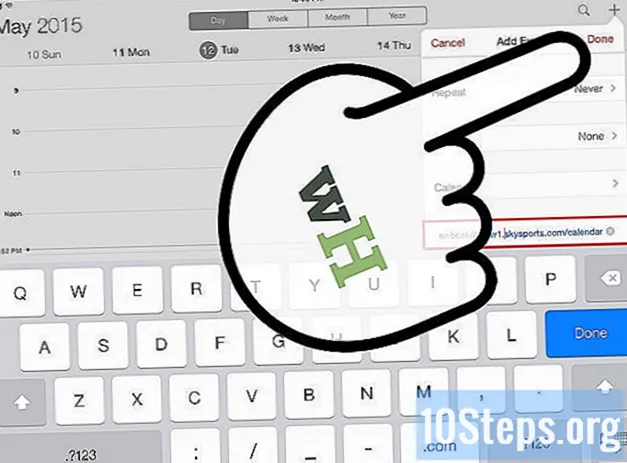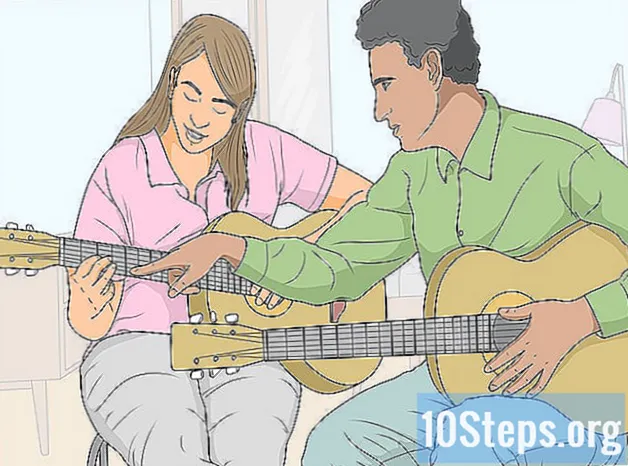విషయము
హార్డ్డ్రైవ్ను ఎలా క్లోన్ చేయాలో తెలుసుకోవడానికి, దిగువ సూచనలను చదవండి (విండోస్ మరియు మాక్). ప్రక్రియను చేస్తున్నప్పుడు, ఫైల్స్, సెట్టింగులు మరియు ఆపరేటింగ్ సిస్టమ్ యొక్క కాపీ సృష్టించబడుతుంది; అప్పుడు, దాన్ని మరొక కంప్యూటర్లో బూట్ డిస్క్గా ఉపయోగించుకోండి. మీరు బూట్ చేయకుండానే, HD యొక్క బ్యాకప్ను సృష్టించాలనుకుంటే, ఉత్తమ ఎంపిక సిస్టమ్ ఇమేజ్.
స్టెప్స్
4 యొక్క పార్ట్ 1: విండోస్లో హార్డ్డ్రైవ్ను క్లోన్ చేయడానికి సిద్ధమవుతోంది
, టైపు చేయండి నిల్వ, “స్టోరేజ్” ఎంపికపై క్లిక్ చేసి, “లోకల్ స్టోరేజ్” క్రింద “ఈ కంప్యూటర్” యొక్క కుడి వైపున ఉన్న నంబర్ను తనిఖీ చేయండి.

, “ఈ Mac గురించి” కింద, “నిల్వ” టాబ్కు వెళ్లి, విండో యొక్క ఎడమ వైపున ఉన్న GB సంఖ్యను తనిఖీ చేయండి.
స్క్రీన్ కుడి ఎగువ మూలలో.
టైపు చేయండి చాలా చాలా బాగుంది మరియు “సూపర్ డూపర్!” పై డబుల్ క్లిక్ చేయండి.”ప్రోగ్రాం తెరవడానికి.

ప్రోగ్రామ్ విండో యొక్క ఎడమ వైపున ఉన్న "కాపీ" డ్రాప్-డౌన్ మెనుపై క్లిక్ చేయండి.
ఇతర డ్రాప్-డౌన్ మెను నుండి, మీ Mac యొక్క హార్డ్ డ్రైవ్ను ఎంచుకోండి.

మరొక డ్రాప్-డౌన్ మెనుని తెరిచి, “కాపీ” యొక్క కుడి వైపున “టు” డ్రాప్-డౌన్ ఎంపికను ఎంచుకోండి.
Mac కి కనెక్ట్ చేయబడిన బాహ్య హార్డ్ డ్రైవ్ను ఎంచుకోండి.
“కాపీ” క్రింద “ఉపయోగంలో” డ్రాప్-డౌన్ మెనుపై క్లిక్ చేయండి.
క్లిక్ చేయండి బ్యాకప్ - అన్ని ఫైళ్ళు, డ్రాప్-డౌన్ మెనులో. మొత్తం Mac హార్డ్ డ్రైవ్, మీ ప్రాధాన్యతలు మరియు మీ ఆపరేటింగ్ సిస్టమ్ క్లోన్ చేయబడతాయి.
- "బ్యాకప్ - యూజర్ ఫైల్స్" ఎంచుకోవడం హార్డ్ డ్రైవ్ యొక్క ఖచ్చితమైన ప్రతిరూపాన్ని చేయదు.
క్లిక్ చేయండి ఇప్పుడు కాపీ చేయండి, విండో యొక్క కుడి దిగువ మూలలో నీలం బటన్.
ప్రాంప్ట్ చేసినప్పుడు నిర్వాహక పాస్వర్డ్ను నమోదు చేసి, నొక్కండి తిరిగి.
ఇప్పుడు, ఎంచుకోండి కాపీ కాబట్టి సూపర్ డూపర్! Mac యొక్క హార్డ్ డ్రైవ్ను బాహ్య హార్డ్ డ్రైవ్కు క్లోనింగ్ చేయడం ప్రారంభించండి.
ప్రక్రియ ముగిసే వరకు వేచి ఉండండి, దీనికి గంటలు పట్టవచ్చు. మీరు పూర్తి చేసిన తర్వాత, సూపర్ డూపర్! నిర్ధారణ కోసం అడుగుతుంది; దాన్ని పూర్తి చేయడానికి "సరే" క్లిక్ చేయండి.
- ధృవీకరించిన తర్వాత, మీరు బాహ్య హార్డ్ డ్రైవ్ను సురక్షితంగా డిస్కనెక్ట్ చేయవచ్చు మరియు భౌతికంగా Mac నుండి తీసివేయవచ్చు.
చిట్కాలు
- మీరు మీ కంప్యూటర్ ఫైళ్ళను బ్యాకప్ చేయవలసి వస్తే, హార్డ్ డ్రైవ్ క్లోన్ చేయవలసిన అవసరం లేదు.
హెచ్చరికలు
- చాలా HD క్లోనింగ్ అనువర్తనాలు చెల్లించబడతాయి; ఈ వ్యాసంలో జాబితా చేయబడినవి వ్రాసిన తేదీ (ఆగస్టు 2018) వరకు ఉచితం, కానీ మార్పుకు లోబడి ఉంటాయి.
- విండోస్ 10 లేదా మాక్ ఓఎస్ రెండూ హార్డ్ డ్రైవ్ క్లోనింగ్ సాధనాలను కలిగి లేవు.